
Cortana는 시장을 강타한 마지막 참석자 중 하나 였지만, 그 이후로 Windows뿐만 아니라 시장에서도 우리가 사용할 수있는 최고 중 하나가되기 위해 많이 발전했습니다. 모든 참석자들은 우리에게 남성과 여성의 목소리를 모두 제공합니다. Windows 10 Cortana는 이와 관련하여 실패 할 수 없습니다.
취향에 따라 색상. 모든 사람이 조수가 우리에게 익숙한 전형적인 여성 목소리를 사용하기를 원하지는 않습니다. Windows 10은 Windows 6에서 관리하는 팀과 상호 작용할 수 있도록 최대 10 명의 서로 다른 비서 음성을 제공합니다. 여기에서 보여 드리겠습니다. Cortana의 음성을 변경하는 방법.
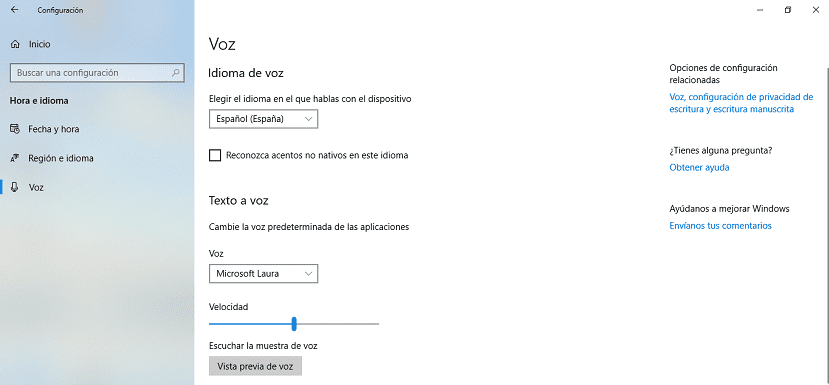
- 첫째, 우리는 구성 Windows 10, 키보드 단축키 Windows 키 + i를 통해. 또는 시작 버튼을 누르고 버튼 바로 위에있는 톱니 바퀴를 클릭하여 컴퓨터를 끌 수 있습니다.
- 다음으로 시간 및 언어를 클릭 한 다음 음성을 클릭합니다.
- Windows 10 음성 옵션 내에서 우선 무엇을 설정할 수 있습니다.Windows 10에서 사용하기를 원하는 언어입니다.
- 아래에서 우리는 자유롭게 사용할 수 있습니다. 다른 목소리 우리 팀과 상호 작용할 때 설정할 수 있습니다.
- Windows 10은 6 개의 음성, 이름으로 세례를받은 음성을 제공합니다. David, Pablo, Helena, Laura, Zira 및 Mark.
- 상호 작용할 어시스턴트의 음성을 선택하려면 클릭하기 만하면됩니다. 음성 옆에있는 드롭 다운 상자 우리가 가장 좋아하는 것을 선택하십시오.
- 선택하면 버튼을 통해 어떻게 들리는 지들을 수 있습니다. 음성 미리보기.
- 우리는 또한 조정할 수 있습니다 음성 속도, 다른 언어를 사용하여 연습 할 때 유용한 기능입니다.
음, 작동하지 않습니다… 아무리 음성이 바뀌더라도 기본 음성으로 계속 말합니다.
같은 목소리로 계속해서 작동하지 않습니다